วิธีการอัพเดทโปรแกรม VLC Media Player บน Windows/Mac OS
VLC Media Player เป็นโปรแกรมดูหนังมัลติมีเดียต่างๆ ที่ได้รับความนิยมอีกหนึ่งโปรแกรม ที่มักจะมีการอัพเดทเพิ่มฟีเจอร์ใหม่ๆ และแก้ไขบั๊กตลอดเวลา ซึ่งในส่วนที่สำคัญคือการอัพเดทแพทซ์ความปลอดภัยเพื่อป้องกันการโจมตี ทั้งนี้จะช่วยสร้างความมั่นใจให้กับผู้ใช้งาน Windows และ Mac ว่าจะไม่โดนเรื่องการโจมตีหรือการบุกรุกใดๆ
การอัพเดทแพทซ์โปรแกรม VLC มักจะมีป๊อบอัพการแจ้งเตือนเมื่อมีการอัพเดทใหม่ๆ เพิ่มเข้ามา แต่จะไม่สามารถอัพเดทอัตโนมัติได้ ทั้งนั้นต้องทำการเช็คเวอร์ชั่นด้วยตัวเอง และจะได้รับการแจ้งเตือนในเวอร์ชั่นใหม่เข้ามา โดยจะบอกรายละเอียดการอัพเดทแต่ละเวอร์ชั่น เน้นย้ำว่าควรหมั่นตรวจเช็คและอัพเดทโปรแกรมบ่อยๆ เนื่องจากทุกวันนี้ มีข่าวโจมตีเรื่องบั๊คและความปลอดภัยของการใช้งานโปรแกรม VLC เพื่อให้ใช้งานได้อย่างมั่นใจ ควรอัพเดทเป็นเวอร์ชั่นใหม่ล่าสุด จากผู้พัฒนาโดยตรง โดยบทความนี้จะมาสอนวิธีการอัพเดทโปรแกรม VLC ทั้งในส่วนของระบบปฏิบัติการ Windows และ Mac OS
การอัพเดท VLC บน Windows
เปิดโปรแกรม VLC จากนั้นเลือกไปที่เมนู Help -> คลิกเลือกหัวข้อ Check for Updates

ถ้าหากโปรแกรมมีการอัพเดทเวอร์ชั่นใหม่ จะมีการแจ้งเตือนการอัพเดท โดยจะให้ผู้ใช้งานทำการดาวน์โหลดและติดตั้งโปรแกรม โดยคลิก Yes แล้ว VLC จะทำการดาวน์โหลดและอัพเดทเวอร์ชั่นใหม่ล่าสุดให้ผู้ใช้งาน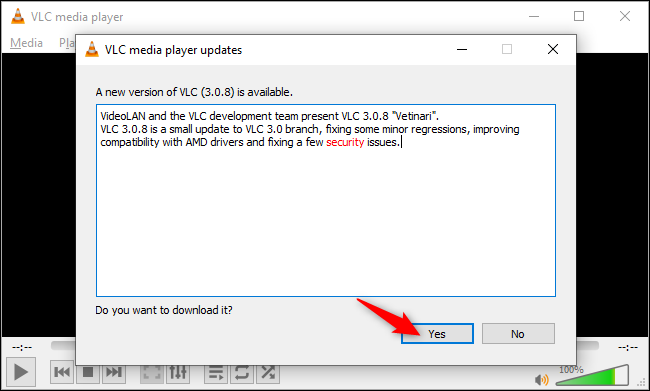
ดาวน์โหลดโปรแกรม VLC เสร็จแล้ว ตัวติดตั้งและอัพเดทจะทำการแจ้งเตือนให้คลิกเลือก Install เพื่อทำการติดตั้ง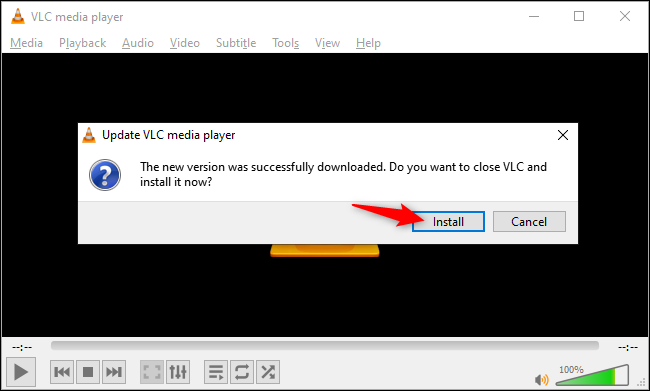
ติดตั้งโปรแกรมเสร็จแล้ว จะมีให้เลือกการตั้งค่า โดยเลือกหัวข้อ Upgrade VLC using previous settings (recommended) เพื่อเลือกการตั้งค่าการใช้งานเหมือนในเวอร์ชั่นก่อนหน้า 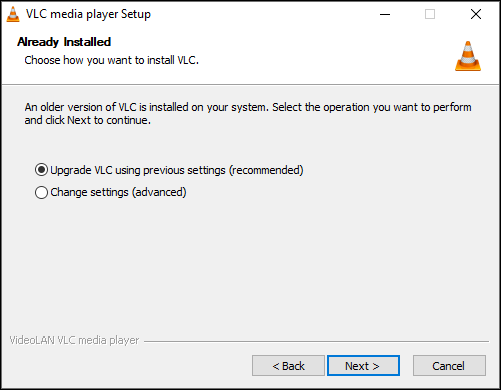
จากนั้นเมื่อเสร็จแล้ว กดเลือก Run VLC media player เพียงแค่นี้ก็อัพเดทเสร็จแล้ว จากนั้นกด Finish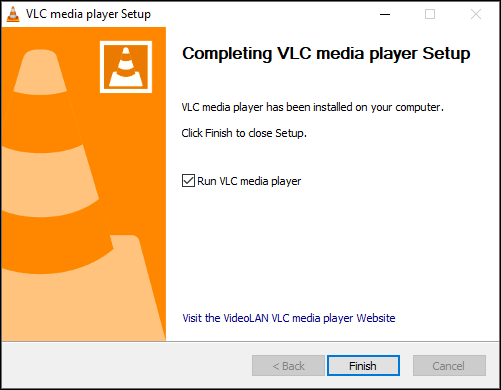
ตรวจสอบเวอร์ชั่นของ VLC โดยเข้าไปที่ Help -> Check for Updates อีกครั้ง เพื่อให้มั่นใจได้ว่าโปรแกรมอัพเดทเวอร์ชั่นใหม่ล่าสุดแล้ว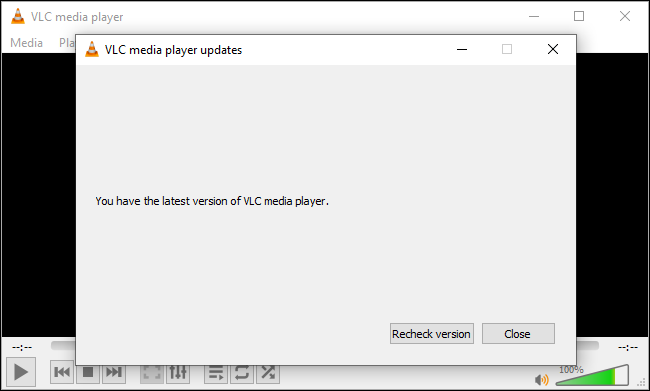
การอัพเดท VLC บน Mac OS
เปิดใช้งานโปรแกรม VLC จากนั้นเลือกหัวข้อด้านบน VLC -> Check for Updates ซึ่งจะอยู่ในส่วนของเมนูบาร์ด้านบนข้างๆ กับโลโก้ Mac
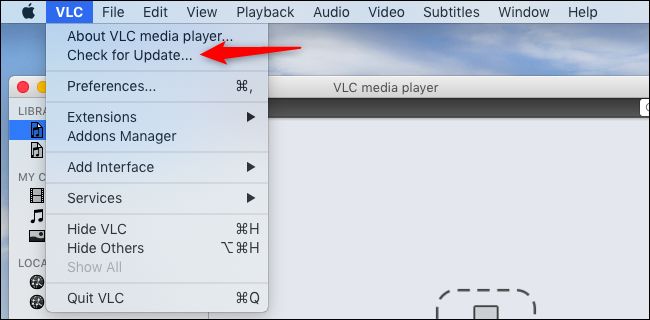
โปรแกรมจะทำการตรวจเช็ค และการแจ้งเตือนหากมีการอัพเดทเวอร์ชั่น ถ้ามี ให้กดคลิก Install Update เพื่อทำการดาวน์โหลดเวอร์ชั่นใหม่ล่าสุด
จากนั้นเมื่อเสร็จแล้ว ให้กดที่ Install and Relaunch ทำการติดตั้งโปรแกรมเวอร์ชั่นใหม่ พร้อมเปิดใช้งานโปรแกรมเมื่อติดตั้งเสร็จ
สำหรับใครที่ต้องการเช็คเวอร์ชั่น ให้เลือกไปที่ VLC > Check for Update หากเป็นเวอร์ชั่นใหม่ล่าสุด โปรแกรมจะทำการแจ้งเตือนว่าเวอร์ชั่นที่ใช้อยู่เป็นเวอร์ชั่นใหม่ที่สุด





